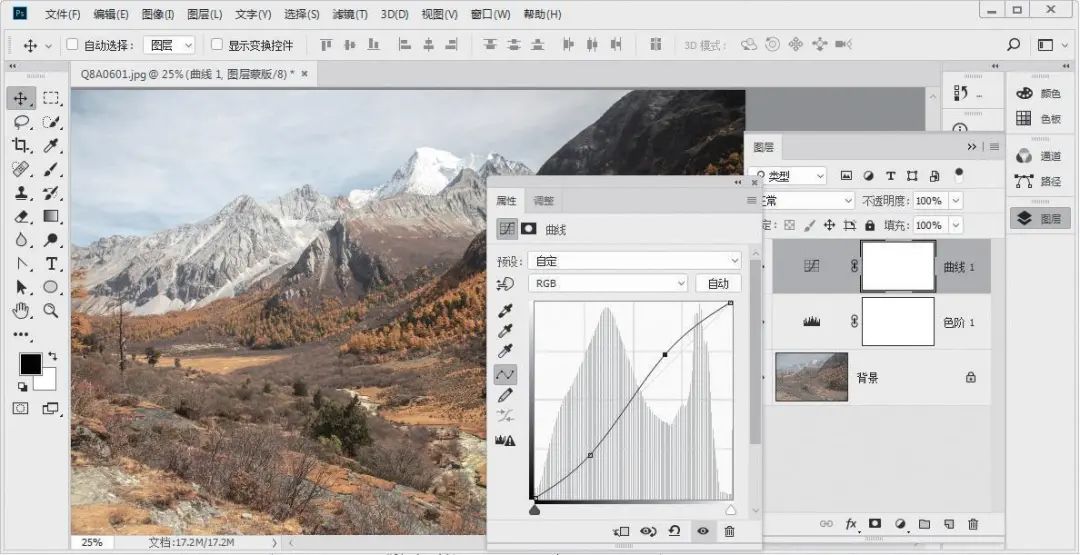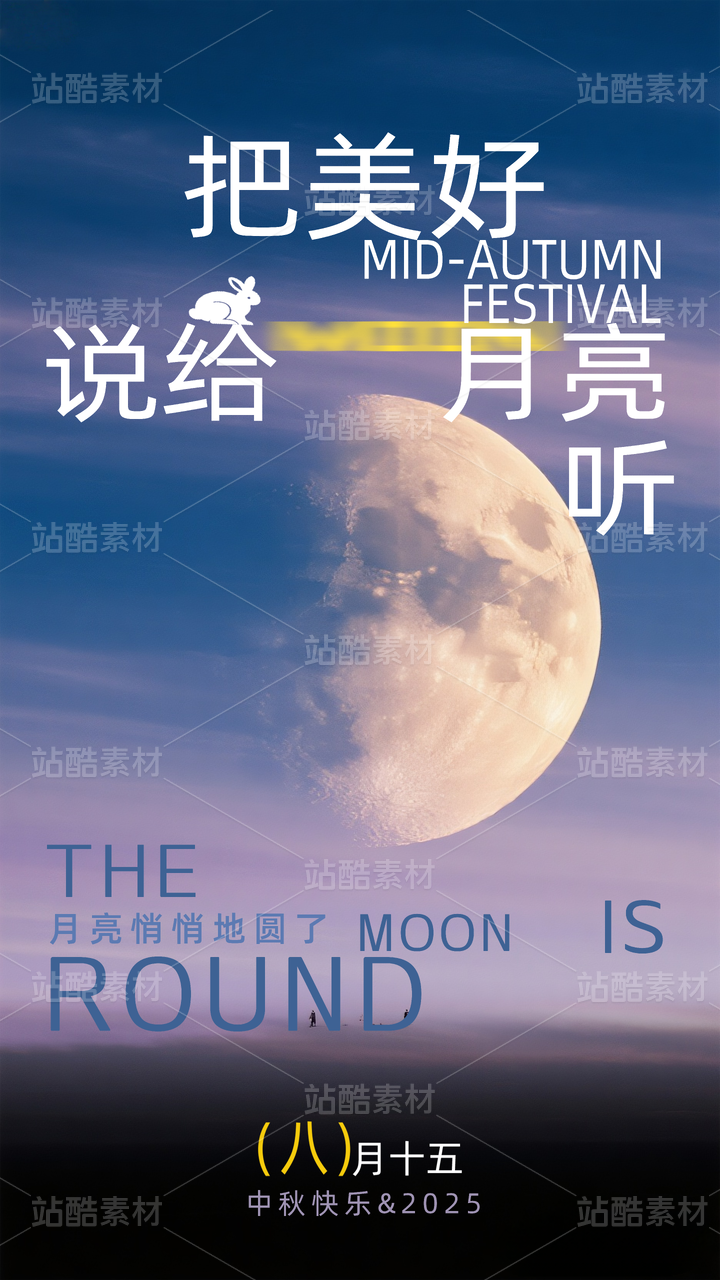修图前后对比,这还是同一张照片?
照片调色技巧!

摄影作品具有影调与色调两大表现元素。影调是指画面的明暗层次,通过影调的变化可以使欣赏者感到光的流动与变化。

照片的影调可以通过前期拍摄进行控制,也可以通过后期技术进行调整。
例如,利用Photoshop中的减淡或加深工具、曲线、色阶、Camera Raw、图层的混合模式等技术都可以强化或改造照片的影调,从而加强照片的表现力。

在照片进入后期的过程中,我们会遇到各种各样的调整难题,今天,数艺君就为大家介绍几种比较实用的修图技巧,一起来看看吧。
1 · 解决曝光不足的问题
光线的影响、测光的失误或技术的欠缺等因素,都可能造成照片的曝光不足,而曝光不足会导致照片偏暗。如果不是严重的曝光不足,其实没有大碍。
因为在Photoshop中有很多解决曝光不足这一问题的方法,如【色阶】命令、【曲线】命令、【曝光度】命令、【阴影 / 高光】命令等都可以解决曝光不足的问题。另外,利用ACR、混合模式也可以解决曝光不足的问题。

01
在ACR中解决曝光不足问题
如果一幅风光照片曝光不足,特别是RAW格式的照片,在打开时必然要经过ACR,所以在ACR中解决曝光不足问题是首选方案,而且操作简单,只需要调整曝光、阴影、高光等参数即可,几乎可以一步完成。
01 启动Bridge软件,在Bridge窗口中双击要处理的照片,这时将弹出ACR对话框,如图所示,通过预览窗口以及右上角的直方图,可以看出这张照片曝光不足。

02 在【基本】参数面板中单击【自动】,然后在此基础上调整照片的曝光、高光、阴影、对比度等参数,可以得到比较理想的影调,如图所示。

03 切换到【校准】参数面板,在这里适当调整【红原色】和【绿原色】的饱和度值,这样可以让画面中鲜花的色彩更艳一些,如图所示。

04 切换到【基本】参数面板,适当加大【去除薄雾】的数量,使照片的通透度更高一些,同时对【曝光】【阴影】值进行适当微调,如图所示。这样就解决了照片曝光不足的问题,然后进入Photoshop中进行精细处理,也可以直接保存图像。

02
用滤色模式解决曝光不足问题
图层的混合模式是将当前图层和下方图层混合,通过图像颜色之间的互相渗透,实现一些特殊的艺术效果。在数码照片处理过程中,经常会用到图层的混合模式,用于提高照片的对比度、局部着色、锐化照片、改善高光或阴影细节等。

在图层混合模式中,“滤色”模式的作用是比较上、下两层图像,对颜色进行运算,去除暗色,得到比两者更亮的颜色,从而产生一种变亮的效果。
所以在照片的后期处理中,对曝光不足的照片可以使用该模式加以纠正,而且使用这种方法时图像细节的损失较小。
01 启动Photoshop软件,打开要处理的照片,如图所示。这幅照片的光比比较大,暗部明显曝光不足。
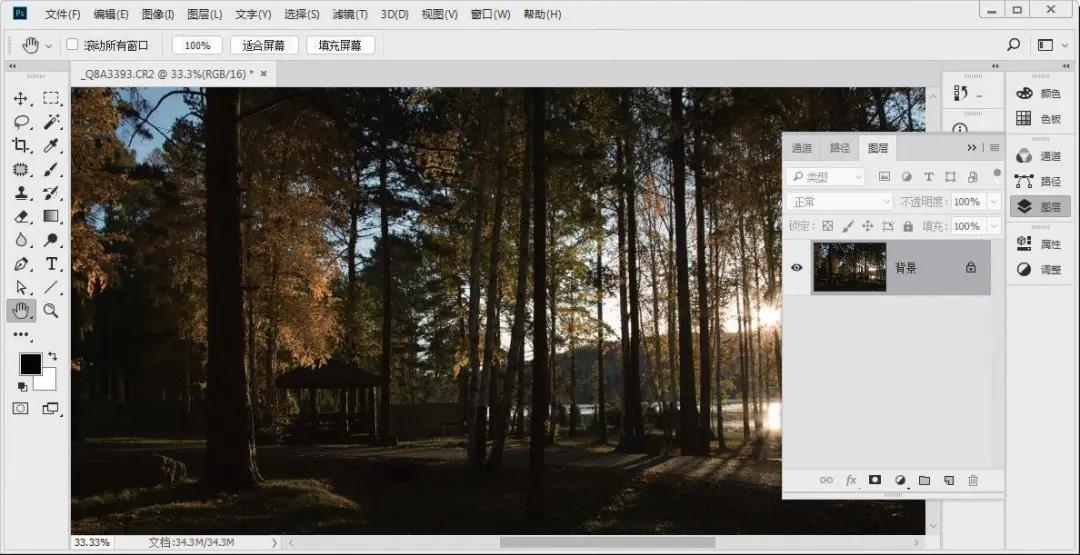
02 按下Ctrl+J 快捷键,复制背景图层得到“图层 1”,在【图层】面板中设置“图层1”的混合模式为“滤色”,如图所示。这时可以看到画面亮了许多。

03 按下Ctrl+Alt+2快捷键,选择照片的高光区域,然后按下Ctrl+Shift+I快捷键,将选区反选,最后按下 Ctrl+J快捷键,这时照片的暗部变亮,而高光区域所受影响较小。如果觉得照片还不够亮,可以继续按下Ctrl+J快捷键进行复制,最后效果如图所示。
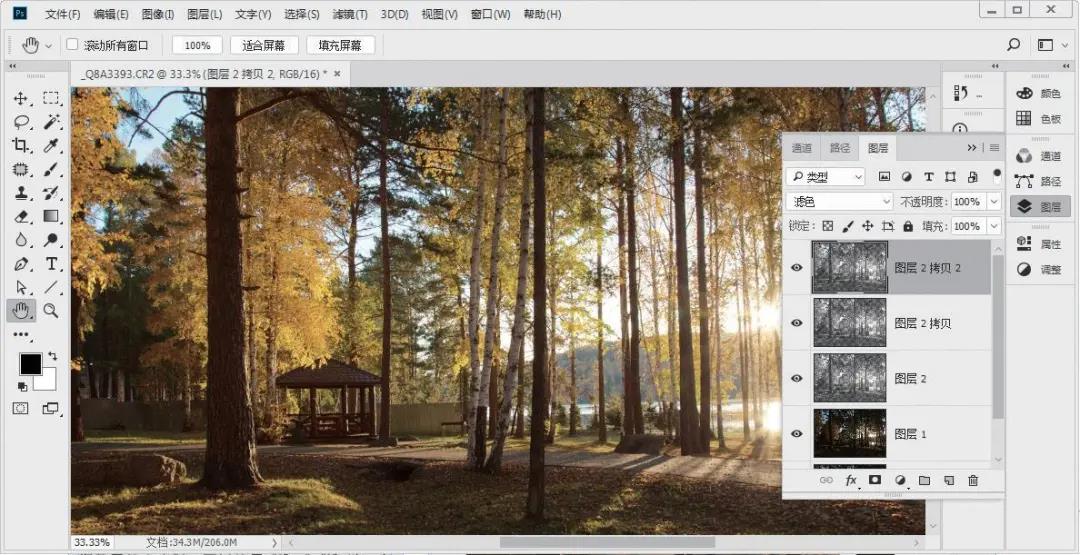
04 校正照片的曝光以后,执行菜单栏中的【窗口】>【直方图】命令,打开【直方图】面板。通过对比滤色前后的直方图外观,可以看到照片的暗部像素向右偏移,如图所示,这也说明照片比原来亮了。
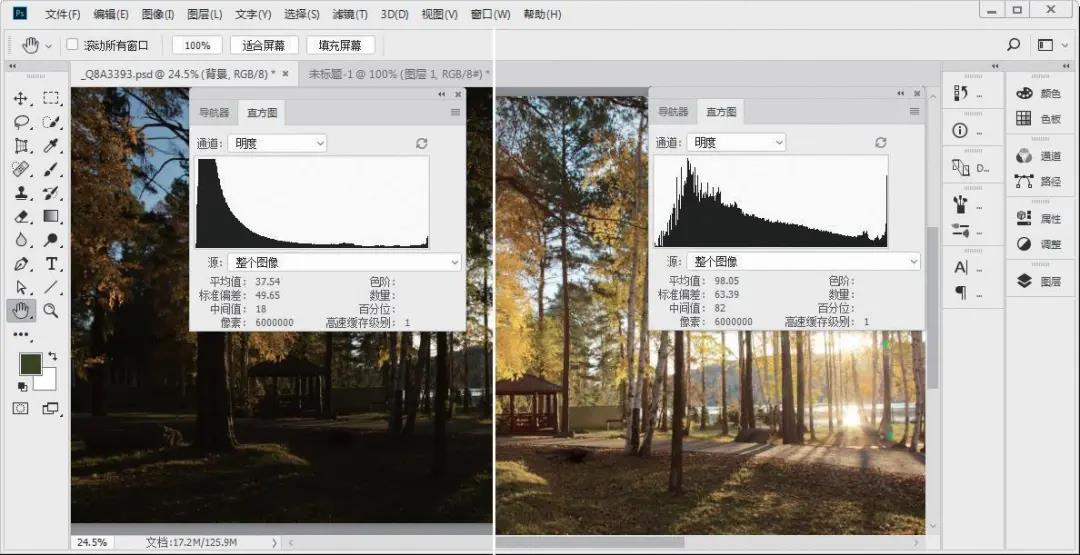
2 · 解决曝光过度的问题
以前有一种说法叫“宁欠勿曝”,实际上在数码摄影时代,“宁曝勿欠”更适合一些,但是也不要曝光过度。
通常情况下,一张照片曝光过度,直方图的峰形会偏向右侧甚至超出范围,照片整体是偏亮的。但是,只要不是严重的曝光过度,后期是可以调整回来的,首推方法依然是ACR与混合模式。
01
在ACR中解决曝光过度问题
作为一款Adobe公司开发的处理RAW格式照片的插件,ACR的功能日益强大,不但可以解决照片的曝光问题,在色彩处理、锐化与降噪、二次构图与基础校正、分区调整与批量处理等方面都有优秀的表现。
绝大部分后期工作都可以在ACR中完成,与解决曝光不足问题一样,曝光过度问题也可以在ACR中被轻而易举地解决,下图所示为调整前后的效果对比。


01 启动Bridge软件,在Bridge窗口中双击要处理的照片,这时将弹出ACR对话框,如图所示,通过预览窗口以及右上角的直方图,可以看出这张照片曝光过度。

02 在【基本】参数面板中单击【自动】,这时会重新调整照片的影调,但是并不一定能得到合理的效果,所以还要在此基础上进行调整。其中,【曝光】【高光】的滑块要向左调,压暗照片中过亮的部分,同时调整其他几项参数,控制好暗部与对比,如图所示。

03 适当加大【去除薄雾】的数值,使照片的通透度更高一些,如图所示。这样,一张曝光过度的照片就得到了校正。

04 单击【存储图像】按钮,可以将照片重新命名保存。
02
用正片叠底模式校正曝光过度
“正片叠底”模式与“滤色”模式恰好相反,它可以将上、下两层图像叠加,产生比原来更暗的颜色,模拟多张幻灯片叠放在投影仪上的投影效果。
处理数码照片时经常使用它来压暗过曝的照片,方法是将照片复制一层,然后设置该图层的混合模式为“正片叠底”。
01 启动Photoshop软件,打开要处理的照片,这幅照片整体偏亮,明显曝光过度。打开【直方图】面板观察直方图,可以发现暗部像素缺失,如图所示。

02 按下Ctrl+J快捷键,复制背景图层得到“图层1”,在【图层】面板中设置“图层1”的混合模式为“正片叠底”,这时可以看到画面恢复了很多细节,直方图也发生了变化,如图所示。

03 仔细观察画面可以发现,照片上半部分还有一些过曝,再次按下Ctrl+J快捷键复制一层,则细节得到进一步恢复,但是照片底部有些过暗。
为“图层1拷贝”图层添加图层蒙版,使用“渐变工具”由下向上填充黑白渐变,恢复底部较暗的部分,最终结果如图所示。

3 · 照片偏灰问题的处理
照片偏灰是广大摄影爱好者最头痛的一个问题,也是照片后期中谈论最多的一个问题。导致照片偏灰的原因主要有两个方面:
一是天气因素,例如,在阴天或有雾的情况下,拍出来的照片就会灰蒙蒙的,该亮的地方不亮,该暗的地方不暗,从而使照片的整体影调偏灰;
二是数码相机本身成像偏灰。除此以外,也受到现场光线的强弱、测光与曝光技术的影响。实际上,在摄影的过程中,由于技术的原因、环境的原因或者设备的原因等,经常会出现照片效果不理想的现象,这些都需要在后期进行处理。

01
在ACR中去灰
ACR的去灰功能相当强大,从ACR 9.1开始,就增加了“去除薄雾”功能,这个功能对于摄影爱好者来说非常便利,可以轻松解决照片灰蒙蒙的问题。
使用该功能时,一般要先对照片进行基本调整,然后切换到【效果】参数面板,向右拖动“去除薄雾”的滑块,这样既可以去灰,颜色也会更加自然。不过在ACR 10.4中,“去除薄雾”功能已经移动到了【基本】参数面板中。
01 启动Bridge软件,在Bridge窗口中双击要处理的照片,则弹出ACR对话框,如图所示,这张照片灰蒙蒙的,直方图的峰形主要集中在中间,阴影与高光缺失。
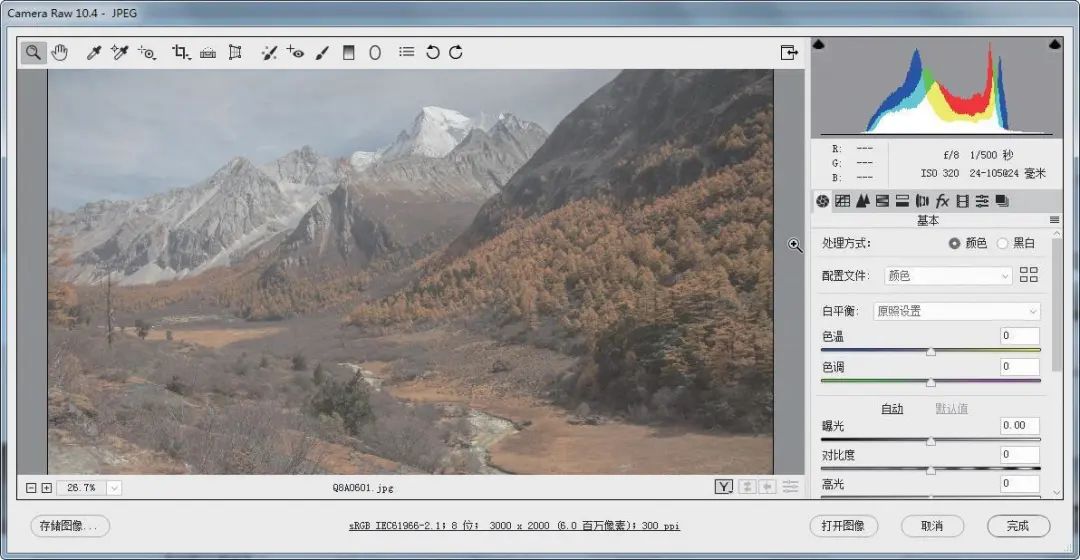
02 在【基本】参数面板中单击【自动】,然后在此基础上调整照片的【曝光】【对比度】【高光】【阴影】等参数,对照片的影调进行基本的调整,如图所示。
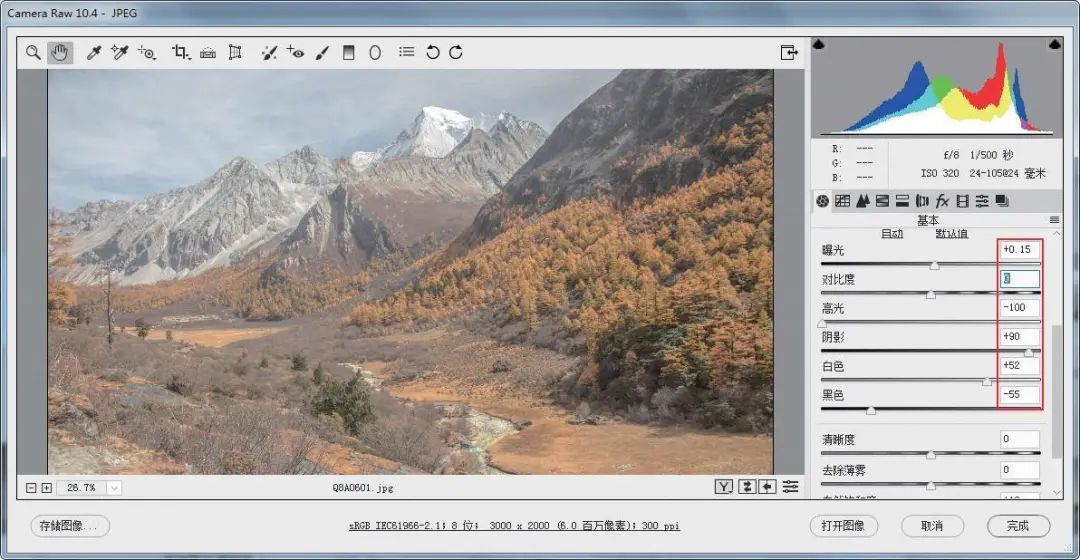
03 在【基本】参数面板中向下拖动滚动块,可以看到【去除薄雾】选项,适当加大其数值,这时,照片更加通透,颜色也比原来更鲜艳一些,基本解决了照片偏灰的问题,如图所示。

04 为了使照片的色彩更加漂亮,接下来进一步调整。切换到【校准】参数面板,适当加大【红原色】和【蓝原色】的饱和度,如图所示。

05 切换到【色调曲线】参数面板,在曲线上添加两个控制点,将曲线调整为S形,适当提高照片的对比度,效果如图所示。这样,基本在ACR中就完成了照片的去灰与色彩的调整。

02
使用调整命令
Photoshop强大的调整命令可以轻而易举地解决照片偏灰问题,应用最多的是【色阶】命令与【曲线】命令,如图所示。
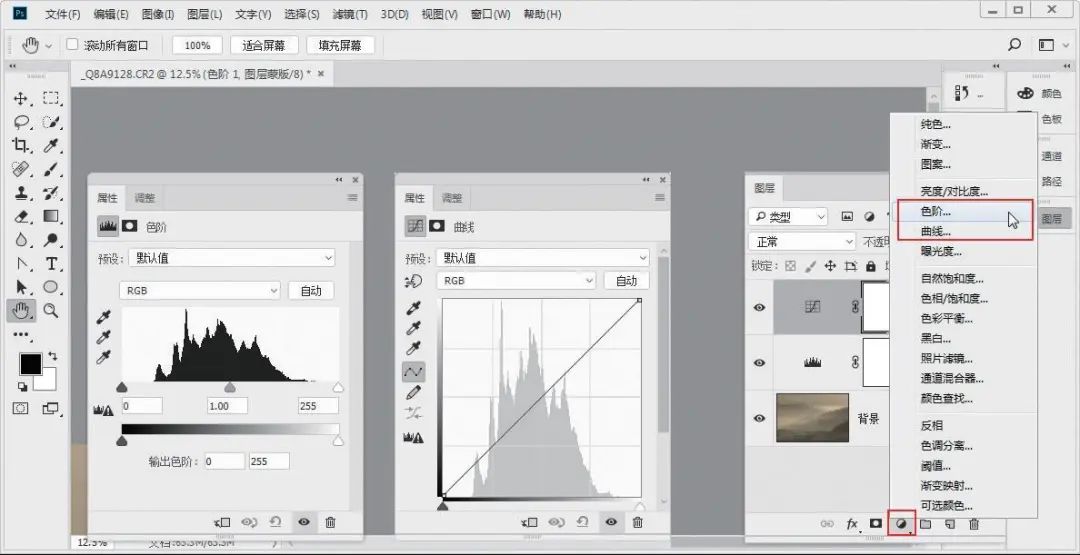
色阶指照片的亮度,与照片的颜色无关,使用【色阶】命令可以通过调整照片的高光、中间调和暗调解决偏灰问题。而【曲线】命令则更适合加强照片的对比度。
01 在Photoshop中打开要处理的照片,然后执行菜单栏中的【窗口】>【直方图】命令,打开【直方图】面板。
同时观察照片及其直方图,可以看到照片很灰,颜色暗淡,缺少层次,直方图的峰形则位于中间,高光与阴影部分的像素缺失,如图所示。下面使用【色阶】与【曲线】命令进行校正,让照片亮起来。
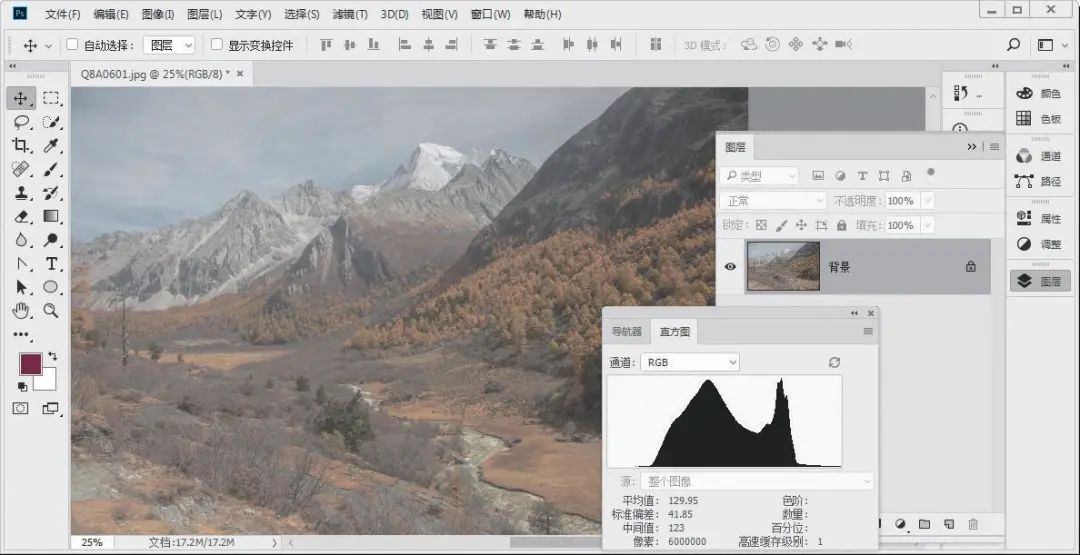
02 在【图层】面板中调用【色阶】命令,在打开的【属性】面板中可以看到直方图的状态,分别调整黑色与白色滑块,使其分居在直方图的两侧,这样,照片通透了很多,如图所示。
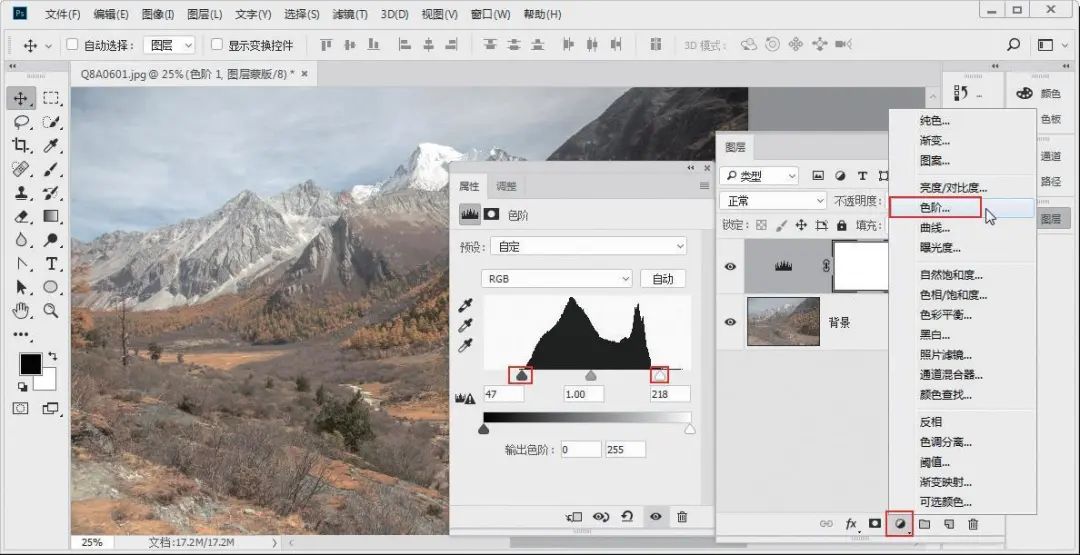
03 在【图层】面板中调用【曲线】命令,在【属性】面板中调整曲线的形态为S形,增加照片的对比度,如图所示。